達人基本技:CapsLockをCtrlに入れ替える
『エクセルの達人』(エクタツ)というウェブサイトに2021年8月~10月にかけて掲載したコンテンツを、当ウェブサイトでは不定期的に転載してきました。『エクタツ』自体はすでにウェブサイト自体が消滅してしまいましたが、今になって読み返すとそれなりに有意義な記事もありましたので、もう少しだけ、転載を続けたいと思います。
『エクセルの達人』(エクタツ)とは、「エクセル評論家」でもある新宿会計士が2021年8月から10月にかけて運営していたウェブサイト。現在は閉鎖済みだが、主要なコンテンツについては現在でも当ウェブサイト『エクタツ』にて閲覧可能。
当ウェブサイトは、「エクセルでマニアックな業務を遂行しようとするすべてのビジネスマンに贈る、達人業務サイト」を目指している。本日は、その第一歩である「Caps-Lock」と「左Ctrl」の入れ替えについて考えてみる。
PCの達人の多くを観察していると気付くことがある。それは、「マウスを極力使わない」、という点だ。ことに、「コントロール(Ctrl)を押しながら何かのキーを押す」、というタイプのショートカットが、Windowsには多数用意されている。これを使わない手はない。
ただ、ここでひとつ、困った問題点がある。
それは、キーボードのショートカットを使ううえで、「Ctrl」キーが非常に使い勝手の悪い場所にある、という問題だ。典型的なキー配列は、左小指の隣という最も便利な場所に、「CapsLock」という、滅多に使用しないキーを置いている。これは、大変に使い勝手が悪い。
(※Macintoshの場合は左小指の隣にCtrlキーがあるのだが、また別の理由により使い勝手が悪い。これについては機会があれば、Macbook Airなどに対応した修飾キーの配列の変更についても述べたいと思う)。
そこで、本稿ではレジストリ・エディタを使い、キー配列を変更するための方法について、メモ書きにしておく。
(※というよりも、自分自身、新規PCを調達した際に、どうやってキー配列を変えたのかについていつも調べているので、これを機会に一覧を作る、というわけだ。)
Windows8以前の場合は「Windowsボタン+R」、Windows10の場合は左下の小窓に「regedit」とそれぞれ入力すると、「レジストリエディタ」が立ち上がる(図表1、図表2)。
図表1 レジストリエディタ(Windows10の場合)
図表2 レジストリエディタ(Windows7の場合)※Win+Rを入力
そして、レジストリエディタで次の場所に移動する。
\HKEY_LOCAL_MACHINE\SYSTEM\CurrentControlSet\Control\Keyboard Layout
図示すると、図表3のとおりだ。
図表3 レジストリエディタ
そのうえで、「編集(E)」→「新規(N)」→「バイナリ値(B)」を指定する(図表4)。
図表4 新規バイナリ値
このバイナリ値を「Scancode Map」という名前で保存(図表5→図表6)したうえで、実際に値を入力していく。
図表5 新規バイナリ値の名前変更
図表6 「Scancode Map」と名付ける
では、具体的にどう変更すればよいか。
ここでは、「Caps-Lock」を「左Ctrl」に、「F1キー」を「F2キー」に、それぞれ入れ替えてみよう。バイナリ値サンプルを図表7に示す。
図表7 バイナリ値サンプル
意味は、次のとおり。
- 00 00 00 00 00 00 00 00…最初の行はゼロを16個入力する
- 03 00 00 00…エントリーの数が3個、という意味
- 1D 00 3A 00…「1D 00」(Caps Lock)を「3A 00」(左コントロール)に変更する
- 3C 00 3B 00…「3C 00」(F1キー)を「3B 00」(F2キー)に変更する
- 00 00 00 00…エントリーの終了
つまり、現在のキーに違うキーを割り当てる、ということができる。
参考までに、主なキーの一覧を掲載しておく(図表8)。
図表8 主要なキー一覧
| キー | ||
| 左Ctrl | 1D | 00 |
| 右Ctrl | 1D | E0 |
| F1 | 3B | 00 |
| F2 | 3C | 00 |
| F3 | 3D | 00 |
| F4 | 3E | 00 |
| F5 | 3F | 00 |





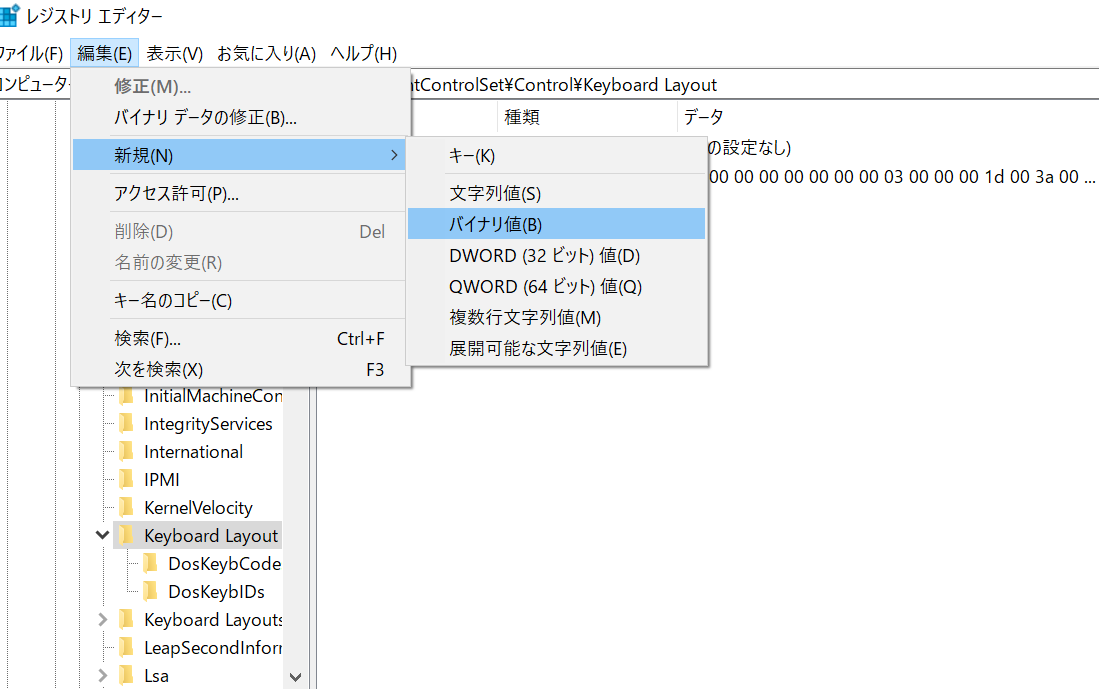


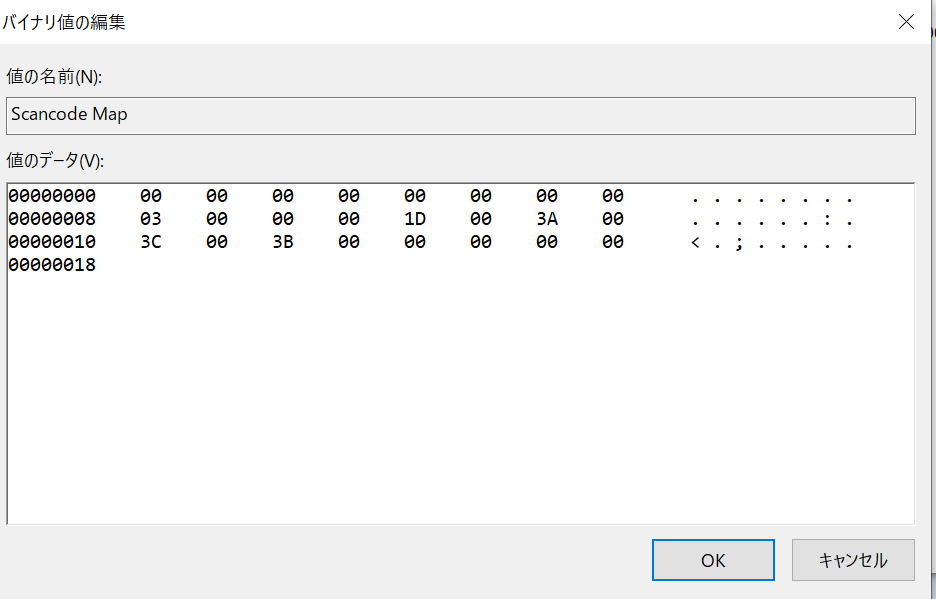

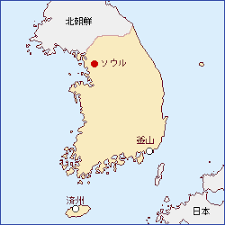
※【重要】ご注意:他サイトの文章の転載は可能な限りお控えください。
やむを得ず他サイトの文章を引用する場合、引用率(引用する文字数の元サイトの文字数に対する比率)は10%以下にしてください。著作権侵害コメントにつきましては、発見次第、削除します。
※現在、ロシア語、中国語、韓国語などによる、ウィルスサイト・ポルノサイトなどへの誘導目的のスパムコメントが激増しており、その関係で、通常の読者コメントも誤って「スパム」に判定される事例が増えています。そのようなコメントは後刻、極力手作業で修正しています。コメントを入力後、反映されない場合でも、少し待ち頂けると幸いです。
※【重要】ご注意:人格攻撃等に関するコメントは禁止です。
当ウェブサイトのポリシーのページなどに再三示していますが、基本的に第三者の人格等を攻撃するようなコメントについては書き込まないでください。今後は警告なしに削除します。また、著名人などを呼び捨てにするなどのコメントも控えてください。なお、コメントにつきましては、これらの注意点を踏まえたうえで、ご自由になさってください。また、コメントにあたって、メールアドレス、URLの入力は必要ありません(メールアドレスは開示されません)。ブログ、ツイッターアカウントなどをお持ちの方は、該当するURLを記載するなど、宣伝にもご活用ください。なお、原則として頂いたコメントには個別に返信いたしませんが、必ず目を通しておりますし、本文で取り上げることもございます。是非、お気軽なコメントを賜りますと幸いです。
【おしらせ】人生で10冊目の出版をしました
【おしらせ】人生で9冊目の出版をしました
関連記事・スポンサーリンク・広告